Зашто се Виндовс 10 не оптерећује? Елиминација почетне грешке

- 3847
- 1061
- Doug Smitham
Садржај
- Зашто се не учитава
- Учитавамо се на Виндовс 10 окружењу за опоравак
- Параметри обнове "десетине"
- Точка
- Опоравак приликом учитавања
- Командна линија
- Повратак на претходну монтажу
- Обнова слике система

Прозор за учитавање прозора је обичан феномен, али према закону злочине, обично се дешава када је рачунар веома потребан. Тако да вас ситуација не нађе изненађењем, важно је да се унапред припремите за њега унапред. Разговарајмо шта да радимо ако се Виндовс 10 не учита, зашто се то догађа и шта сваки корисник треба да мора да реши овај проблем што је брже могуће.
Зашто се не учитава
Разлози за истовар "десетина" су софтвер и хардвер. Програми су повезани са уклањањем (оштећењима) датотека за утовар и систем и / или / или одговорни за покретање одељка Регистра. Они, по правилу, криве:- Инсталирање другог оперативног система у другом делу погона (нови ОС замењује стари боотлоадер са својим).
- Експерименти са одсецима диска - компресије, уједињење, раздвајање, форматирање итд. Типична грешка која је само последица тога - "Боотмгр Јесте Компримовани"(Систем за покретање система је компримиран).

- Неквалификовано уређивање система система.
- Употреба различитих "возила за чишћење" за убрзање и украшавање система, који "случајно" мењају одговорне за покретање кључева регистра, патцх датотеке итд. П.
- Нетачно ажурирани Виндовс или искључите рачунар током инсталације ажурирања.
- Вируси и антивируси. Немојте бити изненађени, потоњи не може наштетити не мање од првог, ако их не промишљено користите. То је попут гутања пилула неселективно, надајући се да ће бити прикладан међу њима.
- Возачи опреме за отказивање. Учитавање у таквим случајевима обично прекида плави екран смрти, понекад указује на име управљачког програма, који је проузроковао проблем.
- "Неспретне" апликације у аутоматском покретању. У овом случају, неуспех се јавља у каснијим фазама за утовар - мало пре радне површине.
Виндовс 10 Хардвер хардверски разлози:
- Промјена поступка за истраживање носача за покретање у БИОС-у (рачунар тражи Виндовс Боотлоадер није на системском диску, већ, на пример, на Фласх драјвовима).
- Повезивање диск на погрешан прикључак на матичној плочи на којој је радио раније - ако се пропустио након што је дошло до вађења и поновног успостављања чврстог диска у рачунар. Манифестује се грешком недовољни_боот_девице на плавом екрану смрти.

- Квар или лоша прикључак системског погона. Често се манифестује порукама "Боотмгр Јесте Нестали"(системски утоваривач није доступан) на црном екрану. Понекад - Зауставља се, поново покренути, БСОДИ у било којој фази преузимања.
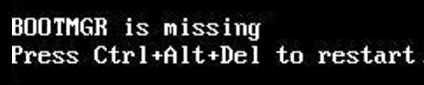
- Рам квар. Као и код проблема са диском, манифестује се поновним покретама и плавим екранима у било којој фази покретања.
- Неуспјех елемената видео подсистема. Виндовс се може учитати, али то нећете видети, јер ће екран остати црни. Понекад се систем учитава, можете да сазнате само карактеристичним звуком.
- ОСТАЛЕ ОПРЕМЕ квари, на пример, неисправност напајања, матичне плоче, периферије итд. Д.
Дакле, да би се вратио нормално покретање прозора, рачунар је потребно преузети у окружење за опоравак. Ако сте претходно користили Виндовс 7, знате да је ово окружење постављено на диск заједно са главним системом. А да бисте га унели, потребно је да отворите мени додатних начина учитавања (кликом на укључивање рачунара Ф8) и идите на одељак "Елиминација проблема".
Такође постоји окружење за опоравак у "првих десет", али пошто је време оптерећења у поређењу са Виндовс 7 значајно смањило, интервал, када можете да позовете мени за покретање, такође постаје много краћи. Шанса да у овом тренутку ухвати десни кључ (тачније, комбинација Ф8 и Схифт) остала је само у једном случају: Ако је систем уграђен на чврстом диску МБР стандарда и у параметрима напајања рачунара или лаптопа, опција брзог покретања је онемогућена. Ако је систем на ССД-у или чврстом диску ГПТ стандарда, требаће вам носач за покретање.
За хитни опоравак оперативног система Виндовс 10, оптимично је задржати своју званичну дистрибуцију на ДВД-у или Фласх Дриве-у, а исто толико је инсталирано на рачунару. Као алтернатива, можете да користите утоварни пакет услужних програма МС ДАРТ 10 (Мицрософт Алат за дијагностику и опоравак За Виндовс 10).
Дистрибуције МС ДАРТ-а (у прошлости су звани "Цоммандер" ЕРД "), званично распоређени само плаћеном претплатом, али лако их је пронаћи на мрежи. На пример, на торент трагачима. Слике Виндовс 10 доступно је за преузимање са Мицрософта.
Као пример, користићу кућну производњу "десетине", снимљеним на флеш уређају за покретање, јер је све што вам треба у њему.
Учитавамо се на Виндовс 10 окружењу за опоравак
У случају блокаде "десет" оптерећења, по правилу, покушава да се само-ради. Када успе, корисник не прима ниједна обавештења, само покретање рачунара траје дуже него иначе. У случају неуспеха, на екрану се може појавити на екрану, као и на слици испод, али чешће ће то бити једноставно "Малевичов квадрат" са или без или плавог емотикона.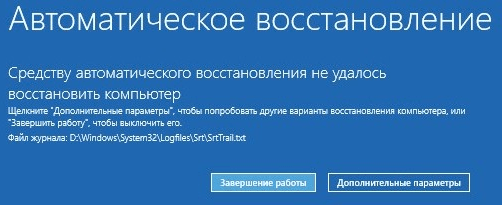
Опција квара приказаног на екрану с екраном може се сматрати релативно повољним. Притискање, "Додатне опције"Доћи ћете на окружење за опоравак инсталираног на тврдом диску и не морате да га учитате са спољног медија. Али размотрићемо тежег случаја када систем не покаже никакве знакове живота.
Претпостављамо да је превозник са дистрибуцијом "десетина" већ спреман. Ако не, припремите га сада, тако да у најважнијем тренутку не проводите време.
Повежите превозник на рачунар, поново покрените систем, унесите поставке БИОС-а и учините га првим уређајем за покретање.
Прозор који ћете видети прво након утовара са флеш уређаја (ДВД), предложиће вам да одаберете језик система. Ако је руски изабран, кликните на "Даље".
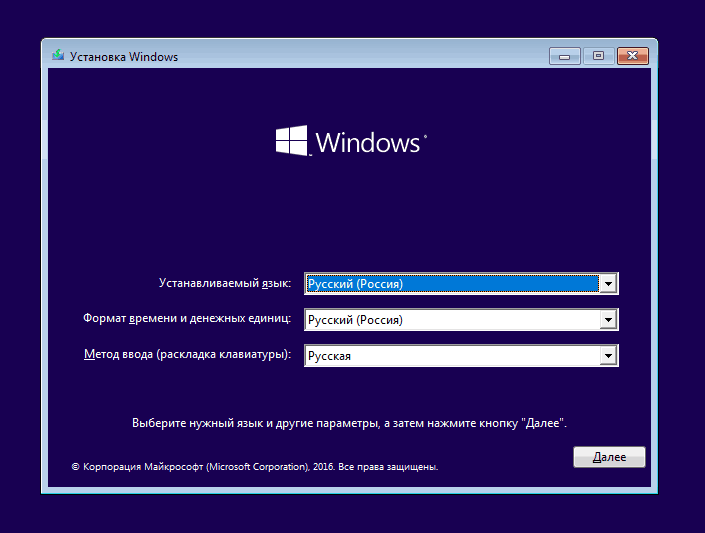
Тада ће бити предложено да се пређе на инсталацију или обнову прозора. Кликните на "Обнављање система".
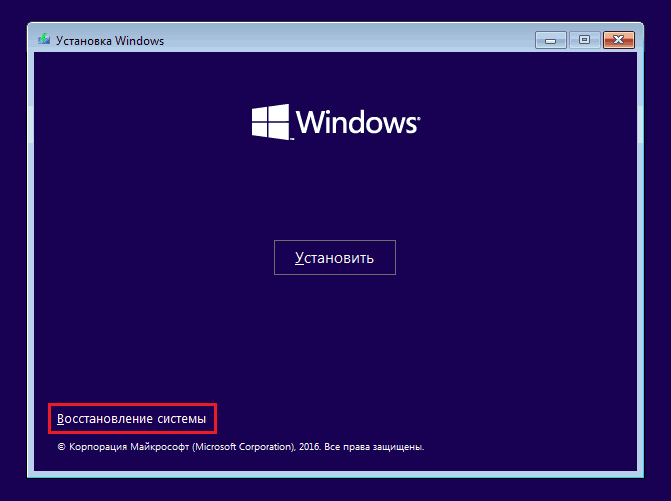
На екрану "Избор акције"Кликните"Претрага и елиминација грешака". Ево на месту.
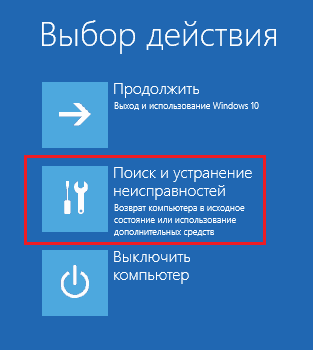
Параметри обнове "десетине"
У делу параметара опоравка (екран "Додатне опције") Постоје 5 пододјељка:- Обнављање система. Када бирате, ова опција је покренута стандардним програмима Виндовс РСТРУИ.Еке, Која је сврха повратка система на једну од сачуваних контролних тачака.
- Обнова слике система. Покреће речи Мастер за размештање са резервне копије створеног сопственим средствима.
- Опоравак приликом учитавања. Исправља грешке у утоварним датотекама и одељцима.
- Командна линија. Омогућава вам да покренете разне системске комуналије.
- Повратак на претходну скупштину. Врши поврат на претходно инсталирану верзију ОС-а у случају да је ажуриран на Виндовс 10.
Тада ћемо смислити када и који алат за употребу.
Точка
Повратак на недавно створена контролна тачка је најбоља средства прве помоћи за све врсте неуспеха система, укључујући када не знате њихов разлог.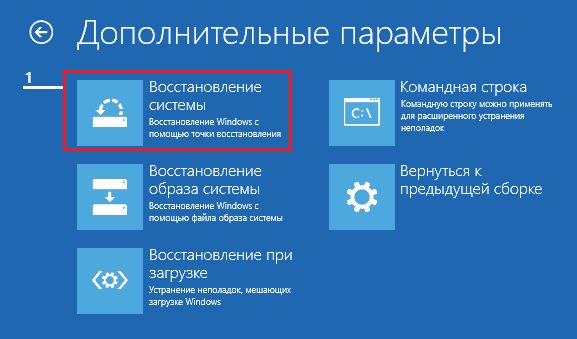
Клик на прву тачку је највероватније покретање корисности за опоравак који вам је већ упознат. Довољно је одабрати датум и време које желите да се вратите и следите упутства на екрану.
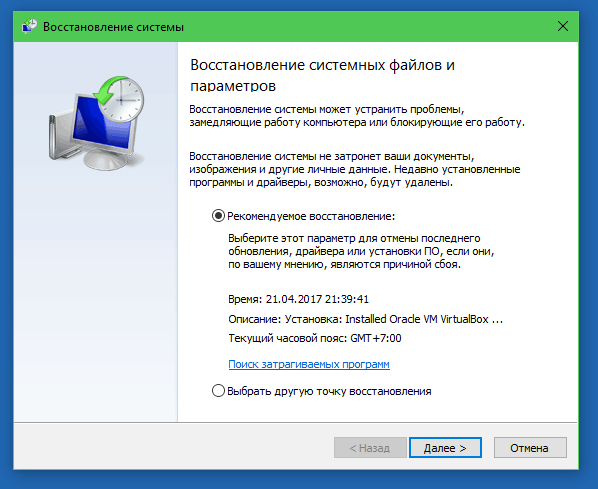
Да бисте искористили ову опцију, потребно је имати барем једну сачувану контролну тачку и редовно функцију радног система. Ако је потоњи прекинут и пре неуспеха, промашите овај корак и испробајте друге методе.
Опоравак приликом учитавања
Ова опција ефикасно помаже у случају оштећења или брисања датотека за утовар, на пример, приликом инсталирања додатног ОС-а у другом одељку за диск након Виндовс 10. Као и у случају случајног обликовања или других манипулација са одељком "Резервисано од стране система".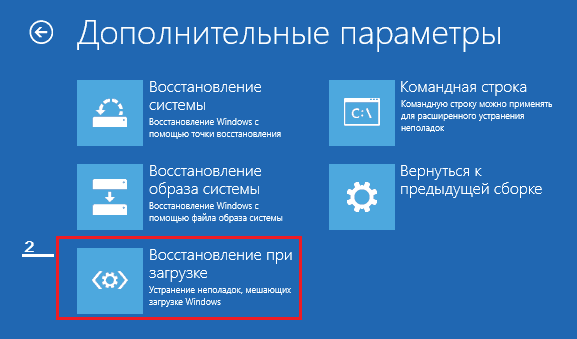
Командна линија
Сама командна линија не враћа ништа, али омогућава покретање других алата. Дакле, уз његову помоћ можемо да отворимо Виндовс диригент да бисмо погледали локацију инсталације (слова одељка у окружењу у окружењу и систем обично не подударају се са нормалним учитавањем), покрените систем за исправљање системских датотека, Уређивач регистра и услужни програм за опоравак утоваривача.
Ако се повратак на контролну тачку и ауто-текућно покретање (прве и друге опције) није дао жељени резултат, корисност конзоле често помаже да се поставе "десетине" Бцдбоот. Окреће се скривени одељак "Респонсед би Систем" и копира датотеке за преузимање из Виндовс каталога на њему.
За исправан рад БЦДБоот-а, морате да одредите локацију фолдера Виндовс на тврдом диску. Да сазнате, можете да користите услужни програм Дискпарт, Али верујем да је то погодније учинити то кроз проводник.
Дакле, да уђемо у диригент, отворићемо командуну линију и покренути свеску у њему (Нотепад).

Док у бележници, идемо на мени "Досије", Изаберите"Отворен"И идите у мапу"Овај рачунар". Даље, прођите кроз одељке диска и одредите у којем се на њих налази системски каталог. У мом примеру, ово је диск Д.
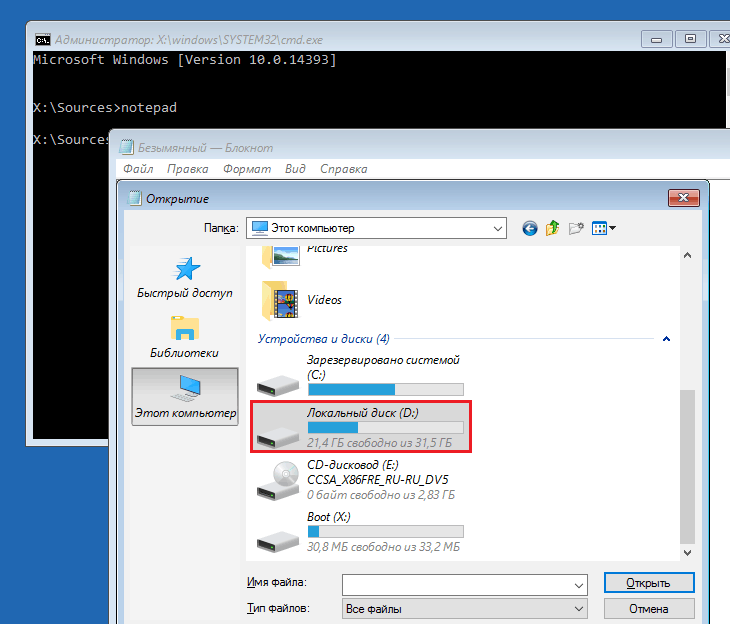
Затим се враћамо на командну линију и следимо упутства:
БЦДБоот Д: \ Виндовс
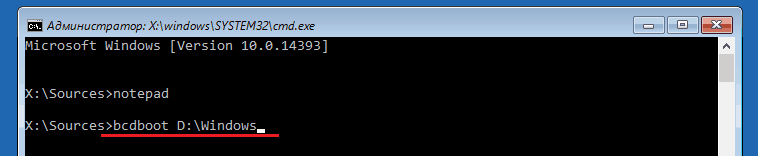
Обратите пажњу, ваш пут до системске мапе може бити другачији.
У 80% случајева ово је довољно за "десет" да би могао нормално почети. Али у приближно 20% случајева, тимски практикује се погрешно - враћа се да не постављају све датотеке за утовар. Да бисте мало помогли услужном програму пре обављања упутстава на командној линији, морате да форматирате резервисани део за покретање (у мом примеру - Диск Ц) у ФАТ32. Такође се може учинити помоћу дискпарт-а, али верујем да је то погодније - кроз проводник.
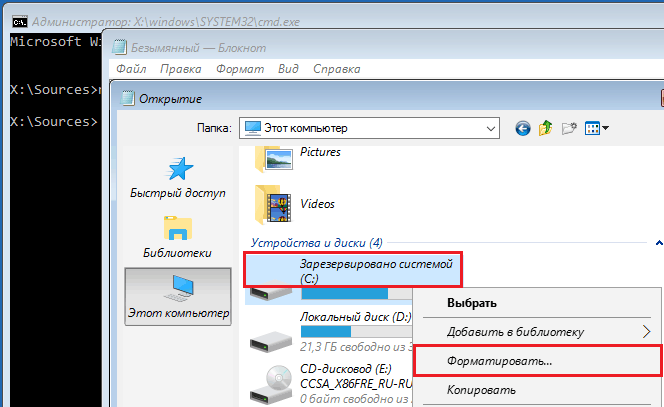
Следеће две команде конзоле поново ће створити снимке за покретање целог погона (МБР) и системског одељка (ВБР). Користе се за решавање проблема са покретањем оперативног система Виндовс на дисковима МБР стандарда.
Они наређују команде једна за другим овим редоследом:
Боотриц / фикмбр
Боотред / фикбоот
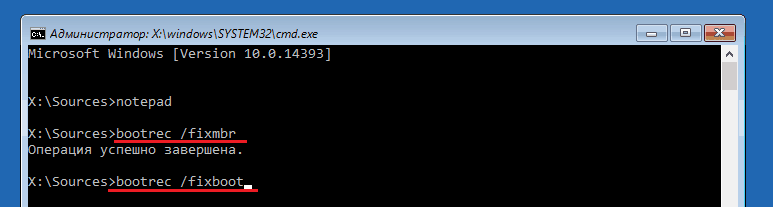
Ако их случајно извршите на ГПТ диску, ништа лоше неће се догодити.
У неким случајевима појачавају проблеми лансирања због оштећења да се не учитају, већ и главне системске датотеке, на пример, након вирусног напада. Као што можда знате, постоји посебан услужни програм за исправљање у Виндовс-у СФЦ.Еке. Дакле, захваљујући командној линији, то се такође може покренути у окружењу за опоравак.
Наредба за претраживање и исправљање грешака сигурних системских датотека у окружењу за опоравак изгледа овако:
СФЦ / СЦАННОВ / ОФФБООТДИР = Д: \ / ОФФВИНДИР = Д: \
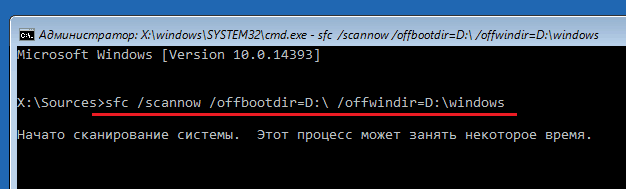
Параметар Оффбоотдир Одређује локацију главног одељка за учитавање (у мом примеру, како се сећате, ово је диск Д) и Омаловажавати - Пут до системске мапе.
Помоћу командне линије можете да решите грешке у регистру истовареног система. Али, за разлику од претходних упутстава, то захтева одређено искуство и квалификације, јер корисник мора тачно да зна шта да исправи и како погрешне записе треба да изгледа нормално.
Нећу се задржати на грешкама Регистра, што је довело до квара за прозоре 10, јер је то тема засебног великог члана. Описаћу само методологију покретања уредника Регедит.Еке У окружењу за опоравак и отварање датотека регистра у њему, тако да имате прилику да поправите грешке о којима знате.
Дакле, да бисте покренули уредник, пишемо реч у командној линији Регедит И кликните Ући.
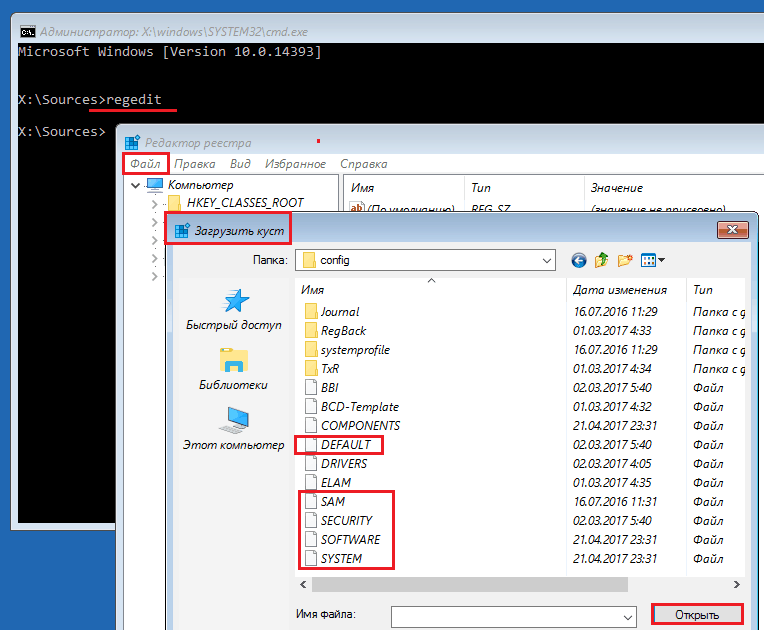
Видећете да већ постоји неки регистар у програму Утилити који се отвара, али не и онај који је потребан. Пре него што је наш сопствени регистар окружења за опоравак и занима нас главни систем.
Да бисте преузели Виндовс 10 регистарске датотеке на регедит, одабиремо одељак у левој половини прозора уређивача ХКЕИ_Лоцал_Машина или ХКЕИ_Корисници, Отворимо мени "Досије"И кликните на ставку"Преузми грм".
У прозору прозора који ће се отворити након тога, идите у мапу Д: \Виндовс \Систем32 \Конфигурација (слово вашег диска може бити другачије) и одаберите праву датотеку.
Датотеке без проширења у фасцикли \ Систем32 \ цонфиг - и постоје компоненте (грмље) регистра Виндовс 10. Главни су кружени у оквиру.
БРЗУ дајемо било какво разумљиво име (биће привремено док га не искрцате) и кликните на ОК.
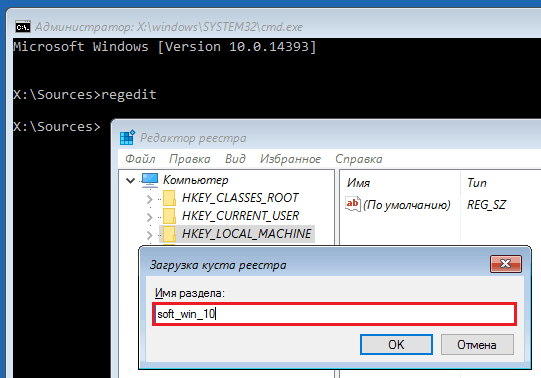
Затим ћемо отворити одељак у који смо укрцали грм, и овде је - испред нас, доступно за уређивање. У мом примеру, ово је датотека регистра Софтвер, који сам привремено преименовао на софт_вин_10.
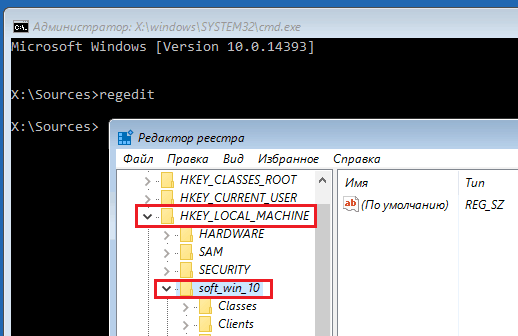
Након амандмана, поново ћемо ићи у мени уредника "Досије"И кликните на"Истоварити грм".
Повратак на претходну монтажу

Када се враћате на претходно инсталирану монтажу, личне датотеке корисника остаће нетакнута, али све што се врши након ажурирања ће се отказати.
Обнова слике система
Враћање слике са резервне копије помаже да се систем врати на систем за све проблеме, али проблем је што скоро нико не ствара ове слике.Ако сте изузетак од правила и срећног власника релативно свеже сигурносне копије, изаберите параметре у екрану,
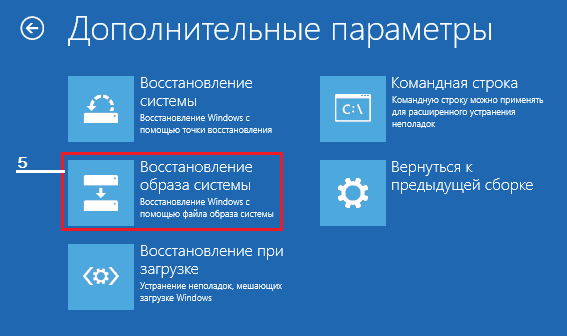
Наведите програм опоравка за слику слике и следите његове упутства.
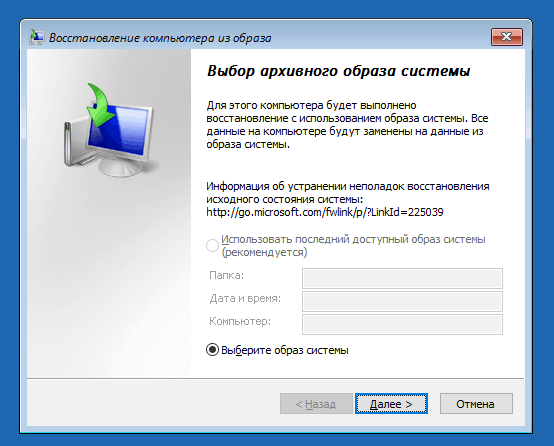
Сви подаци неефикасног ОС-а биће замењени сервисним копијама из архиве. Ако њен састав садржи корисничке датотеке, он ће такође утицати на њихово.
Успешан опоравак!
- « Нема рачунара Алзхеимер Како проверити РАМ рама рачунара и лаптопа
- Задатак за давање начина на који одабере појачало мобилне комуникације и Интернета за сеоску кућу »

